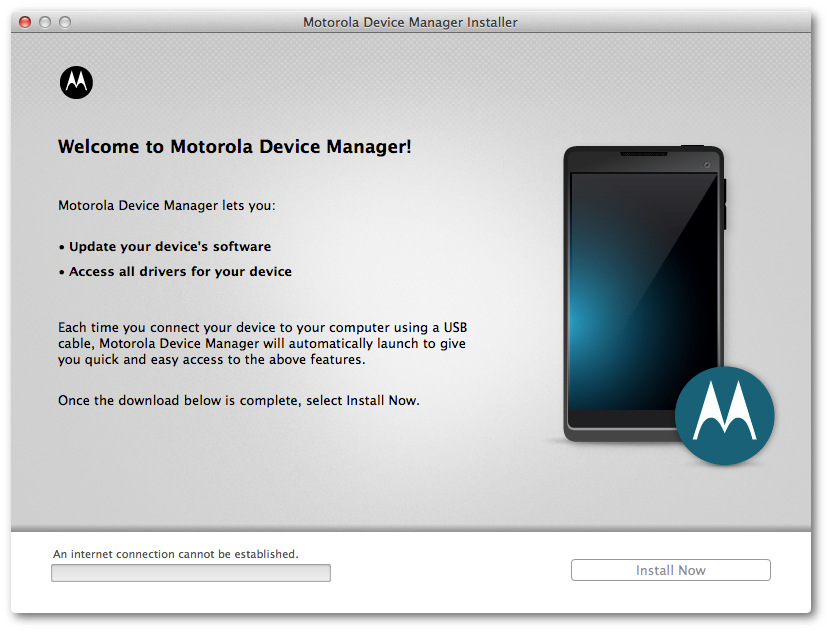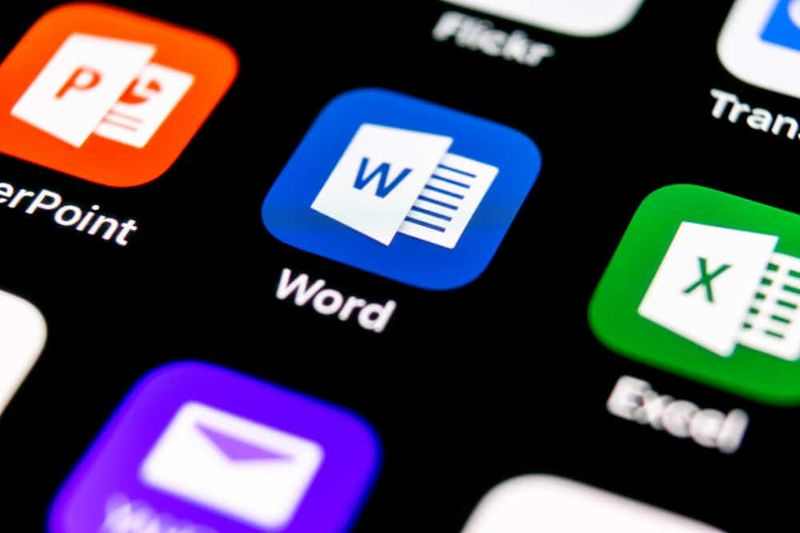Spotify Web Player가 재생되지 않는 문제를 해결하는 방법
Spotify Web Player는 웹 브라우저를 통해 직접 Spotify 음악 세계에 액세스 할 수 있기 때문에 세계에서 가장 사랑받는 웹 사이트 중 하나 여야합니다. 훌륭하지만 심각한 결함이 있으며 많은 사람들이 여러 브라우저에서 제대로 작동하지 않거나 전혀 작동하지 않는다고보고합니다. Spotify Web Player가 작동하지 않는 몇 가지 수정 사항을 살펴 보겠습니다. 이 기사에서는 Spotify Web Player가 재생되지 않는 문제를 해결하는 방법에 대해 설명합니다. 의 시작하자!
개인 창에서 웹 플레이어 열기
이 목록의 대부분의 팁으로 이동하기 전에 브라우저에 웹 플레이어를 방해하는 확장 프로그램이나 기능이 있는지 빠르게 확인해야합니다.
셀룰러 데이터 네트워크 iphone을 활성화 할 수 없습니다.
너희들은 어떻게 이러니? 개인 창에서 웹 플레이어를 열어보십시오. 기본적으로 확장 프로그램, 캐시 된 데이터 등이없는 브라우저 창이 열리므로 대부분의 경우 Spotify의 기능을 방해 할 수 있습니다.
Chrome에서 비공개 창을 열려면 오른쪽 상단의 점 3 개로 된 메뉴 아이콘을 탭한 다음 새 시크릿 창을 탭하세요. Microsoft Edge에서 개인 창을 열려면 오른쪽 상단의 점 3 개 메뉴 아이콘을 누른 다음 새 InPrivate 창을 누릅니다.
웹 플레이어가 개인 창에서 제대로 작동하는 경우 브라우저 캐시를 지우고 확장 프로그램을 하나씩 비활성화하여 실제로 문제를 일으키는 원인을 확인해야합니다.
네트워크 연결 확인
평소와 같이 우리는 가장 분명하지만 대부분의 시간 동안 간과 된 옵션으로 시작합니다. 네트워크 연결을 확인해야합니다. Spotify 음악이 갑자기 끊기거나 재생을 클릭했지만 아무 일도 일어나지 않으면 인터넷 일 가능성이 높습니다. Windows PC에서 무엇을 할 수 있는지 살펴 보겠습니다. 우선 다른 웹 사이트를 열어보아야합니다. 느리다면 인터넷 속도를 확인하세요. 여기 .
아무것도 열리지 않으면 시스템 아이콘으로 이동하십시오. 실제로 작업 표시 줄의 오른쪽 하단에 있어야합니다. Wi-Fi 또는 LAN 아이콘 (사용중인 항목에 따라 다름)을 마우스 오른쪽 버튼으로 클릭하고 문제 해결 . Wi-Fi를 사용하는 일반적인 문제인 경우 문제 해결사가 해결할 수있는 것은 사용할 수없는 기본 게이트웨이입니다. 하지만 DNS 서버를 사용할 수 없다는 메시지가 표시되면 모뎀을 다시 시작해야합니다. 그래도 도움이되지 않는 경우 가장 좋은 방법은 ISP에 전화하는 것입니다.
보호 된 콘텐츠 활성화
Spotify Web Player를 열려고했지만 보호 된 콘텐츠 재생이 활성화되어 있지 않다는 메시지가 계속 표시되는 경우 브라우저에서 보호 된 콘텐츠를 활성화해야합니다.

Chrome을 사용하는 경우chrome : // settings / content을 탭한 다음 보호 된 콘텐츠까지 아래로 스크롤하고 사이트에서 보호 된 콘텐츠를 재생하도록 허용도 활성화합니다.
좋은 CPU 온도 게임
또한 Firefox를 사용하는 경우 Spotify 웹 플레이어 사이트로 이동하여 URL 표시 줄 왼쪽에있는 방패 아이콘을 탭합니다. 그런 다음이 사이트에 대한 차단 해제를 탭합니다.
광고 차단기 비활성화 또는 Spotify 화이트리스트
믿거 나 말거나 Spotify Premium이 있더라도 광고 차단 추가 기능이 Spotify 웹 플레이어를 방해 할 수 있습니다. 브라우저의 추가 기능 메뉴 또는 도구 모음 아이콘을 통해 간단히 끌 수도 있습니다. 그러나 AdBlock Origin을 사용하는 경우 (다른 광고 차단기보다 권장 됨) 전체 도메인을 화이트리스트에 올릴 수 있습니다.
그렇게하려면 툴바에서 uBlock Origin 아이콘을 탭한 다음 큰 활성화 또는 비활성화 버튼 아래 오른쪽에있는 네 번째 아이콘을 탭하여 대시 보드를 엽니 다. 머리 화이트리스트 탭. 웹 사이트 목록을 탭하고 입력을 시작합니다. Spotify의 주소를 입력했으면 변경 승인 . 그런 다음 모든 창을 닫고 브라우저를 다시 시작해야합니다. Spotify 웹 플레이어가 이제 새것만큼 좋아야합니다!
브라우저 쿠키 및 캐시 지우기

쿠키와 캐시는 로그인과 같은 중요한 정보를 기억하여 브라우저가 더 원활하게 작동하도록 도와줍니다. 그러나 대부분의 경우 정보가 잘못 기억되어 Spotify 웹 플레이어에 문제가 발생할 수 있습니다. 따라서보다 과감한 솔루션으로 이동하기 전에 최근 쿠키와 캐시를 지워야합니다. 취해야 할 단계는 모든 브라우저에서 매우 유사해야하지만 Chrome 및 Firefox를위한 단계별 단계도 포함되어 있습니다.
Chrome에서 쿠키 및 캐시 지우기
- 툴바의 오른쪽 모서리에서 메뉴 (점 3 개)를 시작합니다.
- 위로 마우스를 더 많은 도구 왼쪽에 작은 하위 메뉴가 나타나지 않는 한. 거기에서 탭 인터넷 사용 정보 삭제 .
- 시간 범위를 24 시간 드롭 다운 메뉴에서 삭제하고 싶지 않은 경우 인터넷 사용 기록을 선택 취소합니다.
- 꼭지 데이터 지우기 Chrome을 다시 시작하십시오. 이제 Spotify 웹 플레이어가 정상으로 돌아올 것입니다.
Firefox에서 쿠키 및 캐시 지우기 | Spotify 웹 플레이어가 재생되지 않음
- 도구 모음의 가장 오른쪽 모서리에서 메뉴를 열어야합니다 (세 개의 수직선).
- 머리 도서관 , 다음 역사 .
- 탭 최근 기록 삭제 . 그런 다음 지우려는 시간 범위를 선택할 수 있습니다. Spotify 웹 플레이어가 오늘 작동을 멈춘 경우 오늘 .
- 쿠키 및 캐시 만 선택했는지 확인한 다음 지금 지우기 .
- 브라우저를 다시 시작한 다음 Spotify에 다시 로그인하십시오. 웹 플레이어가 이제 원활하게 작동합니다.
또한 쿠키와 캐시를 모두 지우는 것이 좋지만 안전을 위해 Spotify 쿠키 만 지우고 싶다면 그렇게 할 수있는 방법이 있습니다. 다시 한 번 메뉴를 엽니 다. 그런 다음 옵션> 개인 정보 및 보안> 쿠키 및 사이트 데이터 . 탭 데이터 관리 검색 창에 Spotify를 입력하세요. 음악 서비스에서 생성 된 모든 쿠키가 여기에 표시됩니다. 간단히 탭 표시된 모든 항목 제거 . Firefox를 다시 시작한 다음 Spotify 웹 플레이어를 다시 시도하십시오.
Safari 사용자를위한 나쁜 소식
따라서 Mac 사용자에게는 나쁜 소식이 있습니다. Mac의 기본 Safari 브라우저에서 Web Player 사용자이거나 사용자 였으면 더 이상 실제로 사용할 수 없습니다. Spotify는 이것이 결국 Spotify를 사용할 수 없게 만든 많은 업데이트 때문이라고 생각합니다.
회사가 말했듯이 Spotify가 무기한으로 문을 닫은 것처럼 들리지는 않습니다. 특정 기능이 언제 다시 나올지는 알 수 없습니다. 하지만 발표 할 내용이있는대로 Spotify 커뮤니티를 통해 모든 사람에게 알려 드리겠습니다.
변경 사항이있는 경우이 가이드를 계속 업데이트 할 예정이지만 현재 Safari는 Spotify Web Player에 적합하지 않습니다.
노래가 재생되지 않음 | Spotify 웹 플레이어가 재생되지 않음
웹 플레이어가로드되고 제대로 작동하는 것처럼 보이지만 음악이 재생되지 않는 경우이 문제를 일으키는 원인이 될 수 있습니다.
스카이프 광고를 중지하는 방법
잠재적 인 빠른 수정은 Spotify에서 재생할 앨범을 선택하는 것입니다. 해당 앨범의 노래 옆에있는 점 3 개 아이콘을 탭한 다음 노래 복사 링크를 선택하십시오. 이 링크를 브라우저 주소 표시 줄에 붙여 넣은 다음 Enter 키를 누르면 노래를 재생하는 동안 웹 플레이어에 활기가 생깁니다.
그 실패로 인해 일부 사용자는 여러 장치에서 Spotify를 사용하여 문제가 발생할 수 있다고보고했습니다. 브라우저에서 Spotify를 연 상태에서 휴대폰이나 태블릿을 잡고 Spotify를 엽니 다.
괄호 안의 숫자는 YouTube에서 무엇을 의미합니까?
설정 톱니 바퀴-> 장치를 클릭 한 다음, 청취 옵션으로 웹 플레이어를 선택하기 전에 표시된 다른 장치 사이를 전환 해보십시오. 이러한 종류의 전환은 다시 제대로 작동하기 위해 웹 플레이어를 트리거 할 수 있습니다.
Spotify 웹 플레이어에서 오른쪽 하단의 연결 버튼을 누르고이 웹 플레이어도 선택되어 있는지 확인합니다.
Spotify 웹 플레이어가 전혀 작동하지 않음
웹 플레이어가로드를 전혀 거부하는 경우 가장 먼저해야 할 일은 브라우저에서 쿠키를 지우는 것입니다. 이는 브라우저마다 약간 씩 다르지만 설정, 개인 정보 또는 기록에도 있어야합니다. 쿠키를 지우고 브라우저를 다시 시작한 다음 작동하는지 확인하십시오.
Spotify Web Player는 위의 가이드가 보여주는 것처럼 완벽하지 않을 수 있습니다. 그러나 약간의 조정과 약간의 주름을 제거하면 본격적인 앱의 스탠드 인으로 꽤 잘 작동합니다. 올해 초에 재 설계되어 Spotify 앱과 훨씬 더 닮았으며 실제로 환영할만한 변화입니다.
결론
좋아요, 모두 여러분이었습니다! 이 Spotify 웹 플레이어가 기사를 재생하지 않고 도움이 되었기를 바랍니다. 그것에 대한 의견을 보내주십시오. 또한이 기사와 관련된 추가 질문이 있다면. 그런 다음 아래 댓글 섹션에 알려주십시오. 곧 연락 드리겠습니다.
좋은 하루 되세요!